隨著最新的 iOS 17 升級,Apple Music 獲得了動畫封面藝術功能,為封面圖片添加了動人的元素。該功能使 Apple Music 體驗更加直觀。但是,如果 Apple Music 專輯動畫封面藝術無法在您的 iPhone 上運行怎麼辦?對於所有這些時間,我詳細闡述了一些簡單但有效的解決方法來修復該故障。
Apple Music 的動畫封面藝術功能是 iOS 17 或更高版本獨有的,因此請確保您的裝置已更新至最新的 iOS 版本。您可以透過前往設定→常規→軟體更新→檢查可用更新並點擊立即更新來更新您的裝置。
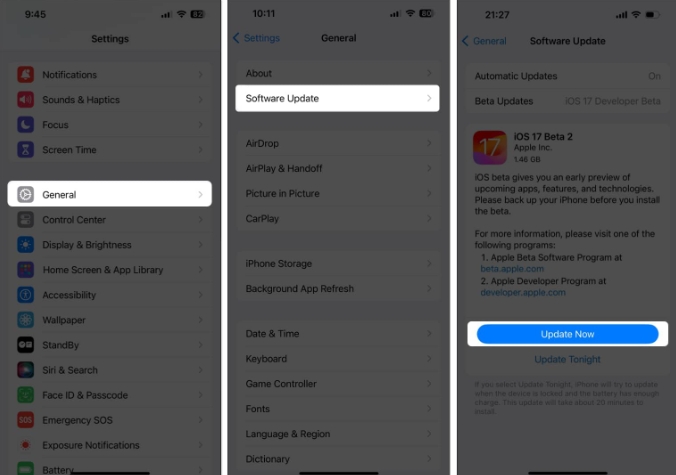
此外,如果您使用的是 iOS 17 Beta,它可能會出現一些故障,導致動畫封面藝術功能無法順利運作。因此,將其關閉:
前往設定 → 常規→軟體更新。選擇Beta 更新→ 點選關閉。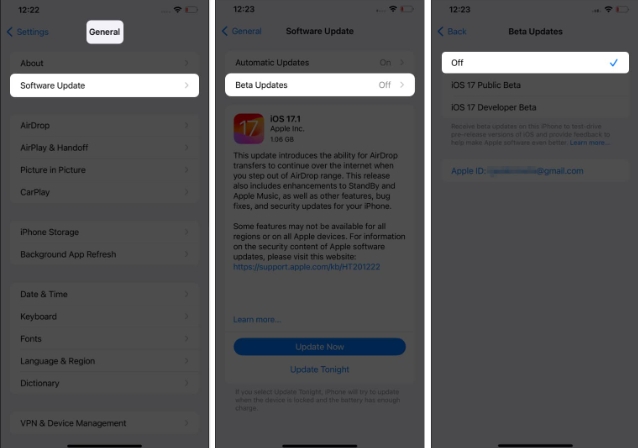
現在,重新啟動您的 iPhone並檢查該功能是否有效!
Apple Music 動畫封面藝術功能預設為啟用。但是,如果它無法在您的 iPhone 上運行,請檢查「設定」中是否已停用了專輯封面。如果是,則啟用它:
前往「設定」應用程式→選擇「音樂」。點選動畫藝術→ 選擇開。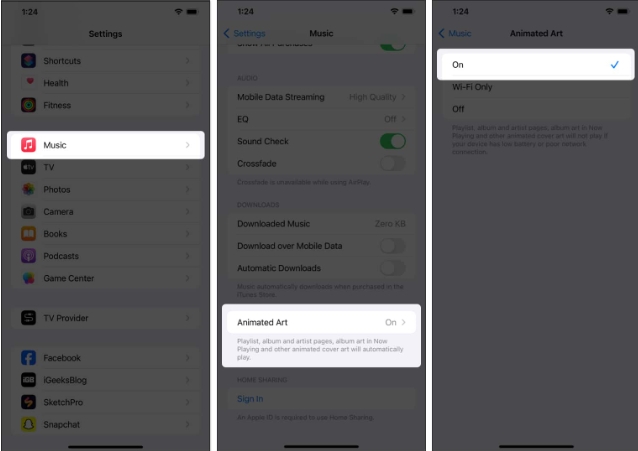
無論聽起來多麼明顯,網路連線對於 Apple Music 動畫封面的顯示至關重要。在絞盡腦汁嘗試潛在的修復方法之前,您必須確保您的 Wi-Fi 網路或蜂窩數據穩定且正常運作。
如果您的蜂窩數據出現故障,請嘗試我們的故障排除指南中的這些簡單修復。
此外,檢查您是否啟用了低數據模式,這會限制蜂窩數據的使用。
如果您覺得Apple Music 最近在您的iPhone 上表現不佳,導致您失去了動畫封面藝術,請強制退出並重新啟動該應用程式。重新啟動可能會解決所有應用程式內的故障。
從主畫面底部向上滑動並按住。在Apple Music視窗上向上滑動。完成後,重新開啟 Apple Music 應用程式。現在,跳到任何與動畫封面藝術兼容的歌曲並檢查它是否有效。您也可以嘗試刪除Apple Music應用程式並重新安裝它以解決任何潛在問題。
Apple Music 的動畫封面藝術功能尚處於初始階段,僅適用於應用程式上的選定音樂、單曲或專輯。因此,在尋找解決方案來解決封面藝術不顯示問題之前,請確保您喜歡的曲目位於獨家清單中。
目前,Apple 正在為 Beyonce 的《Lemonade》、Taylor Swift 的《Folklore》、The Weeknd 的《Blinding Lights》等頂級專輯提供動畫封面藝術支援。
對於對應用程式內的動畫、效果和過渡敏感的 iPhone 用戶來說,減少運動功能非常方便。但是,如果啟用,它會故意阻止動畫封面藝術在 Apple Music 中運作。要解決此問題,您只需關閉 iPhone 上的「減少動作」即可。
前往「設定」應用程式。點選輔助功能→ 選擇運動。關閉“減少運動”。提示:啟用自動播放動畫影像,以便您的 iPhone 自動開始在 Apple Music 上顯示移動的封面藝術。
當無法充電時,低電量模式一定能讓您的 iPhone 多運行幾個小時。然而,有時,它可能會阻止某些應用程式功能(例如 Apple Music 中的動畫封面藝術)運作。因此,請嘗試在您的裝置上停用低功耗模式。
啟動設定→ 導航至電瓶。關閉低功耗模式。「增加對比度」輔助功能可增加背景色和前景色的對比度,使圖形更加明顯。這可能會幹擾 Apple Music 的動畫藝術。所以,嘗試禁用它。
前往「設定」應用程式。選擇輔助功能→ 點選顯示和文字大小。關閉“增加對比度”。後台應用程式刷新功能可確保您的 iPhone 在背景持續更新所有最新更新。
如果停用,它可能會阻止 Apple Music 動畫封面藝術在您的 iPhone 上運行。僅供參考,與正常情況相比,啟用該功能可能會導致更多的電池消耗。因此,如果您同意這一點,請按照以下步驟在 iPhone 上啟用背景應用程式刷新。
總結…
以上是iOS17 apple music動態封面不動? 9種方法解決它!的詳細內容。更多資訊請關注PHP中文網其他相關文章!




